Kickstarterでクラウドファンディング中の「xTool M1 – Mini but Powerful Hybrid Laser & Blade Cutter」を購入してみました。
詳しくは、以下のリンクで見れます!
https://xtool-m1.kckb.st/5316625c
レーザーカッターと裁断機?の両方をハイブリッドで利用できる機会です。しかも内蔵カメラで位置合わせなども簡単にできる優れものです。
現在では、日本のAmazonでも購入できます。(5wモデルと10wモデルがあるので注意です。)
到着までに多少時間はかかりますが、AliExpressで購入すればAmazonで購入するより2~3間遠程安く購入が可能です。

Xtool M1 10ワット3イン1レーザー彫刻レーザー彫刻切断工作機械RA2プロ & 素材ボックス16MPオートフォーカスdiyカッター
到着に時間はかかりますが、AliExpressの公式ストアで購入すれば、Amazonで購入するより安く入手可能です。
レーザーもデュアルレーザーシステムにより半導体レーザーを使っているにも関わらず2つのレーザー(10wモデルのみ)で強力に色々なものの切断か可能となっています。
自分は、「xTool M1 – 10W Basic」とオプション追加で「Rotary Attachment」(円形のものに彫刻する機械)をプレッジしました。
順調に量産が進めば、2022年の5月位?には届くと思いますが、こういたクラウドファンディングは遅れがつきものですで気長に待ちます。
無事、佐川急便さん経由で5/10に到着しましたので、開封の議をしていこうと思います。
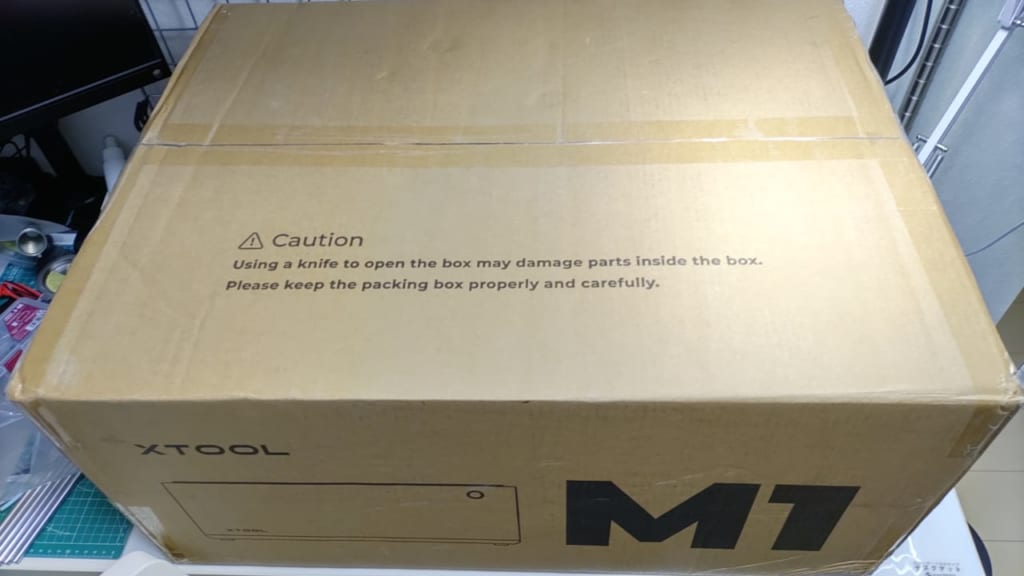
到着した段ボールは、かなり大きいです。
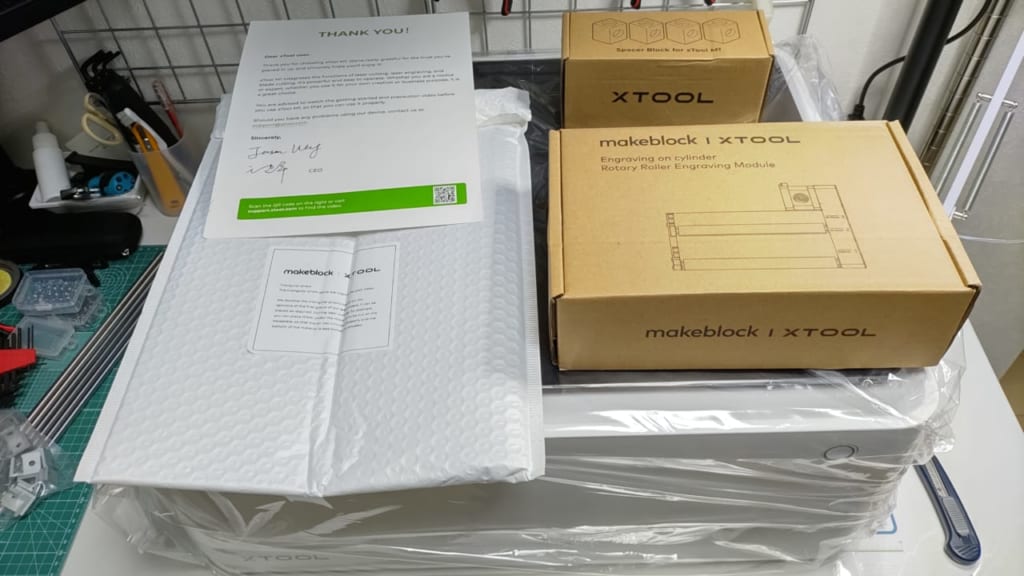
箱の中には、オプションで購入したロータリーキットとアルミ製のプリズムが入っています。
また、本体の中にそれ以外の付属品が入っています。


さらに下には、ブレードカットで使用する吸着版?が入っています。
で本体はこんな感じです。

本体表側には、ボタンが一つだけですごくシンプルです。このボタンは電源スイッチではなく、実行ボタンになります。

裏側には、電源スイッチ・USBポート・電源ジャック・謎のコネクター(ロータリーユニットを接続するポート?)・排気口になります。排気口には、付属のダクトパーツを接続して加工時の煙を外部に逃がします。

電源スイッチを入れると、本体内部が光ます。
ただ、電源を入れた状態だけでも音は結構あります。。
で早速、加工してみようと思います。PCとxTool M1をUSBで接続するだけです。(WiFi経由で接続することも可能みたいです)
加工用のクライアントソフトは付属していないので、公式サイトよりダウンロードします。
https://www.xtool.com/pages/software
インストールして起動すると以下のような画面になります。
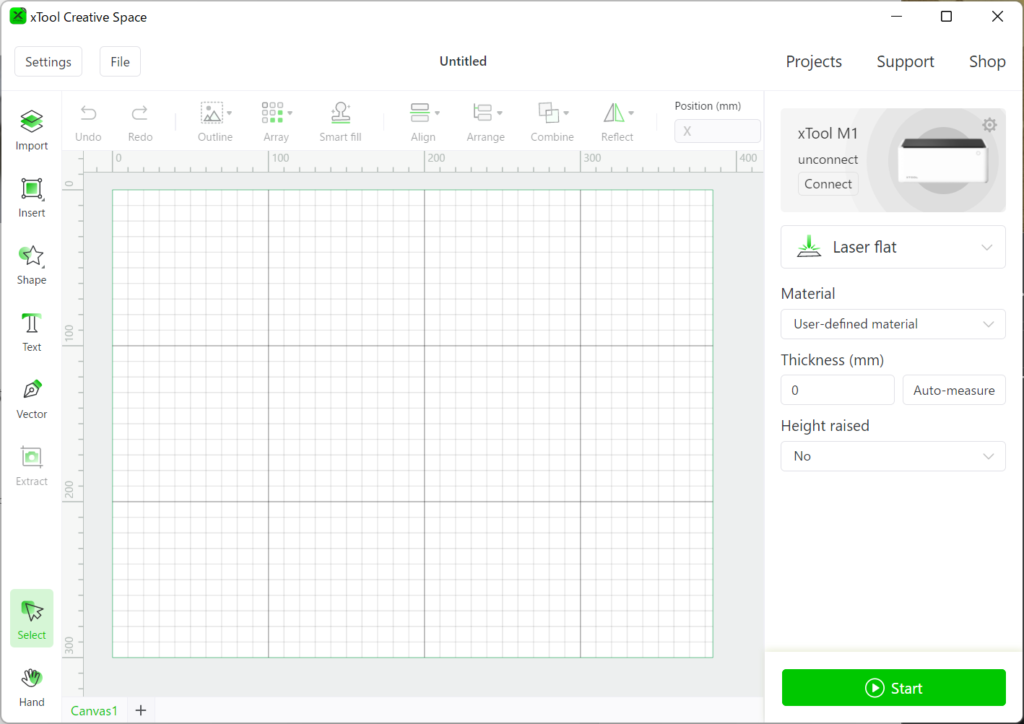
画面左上の「Connect」を選択すると、xTool M1と接続します。
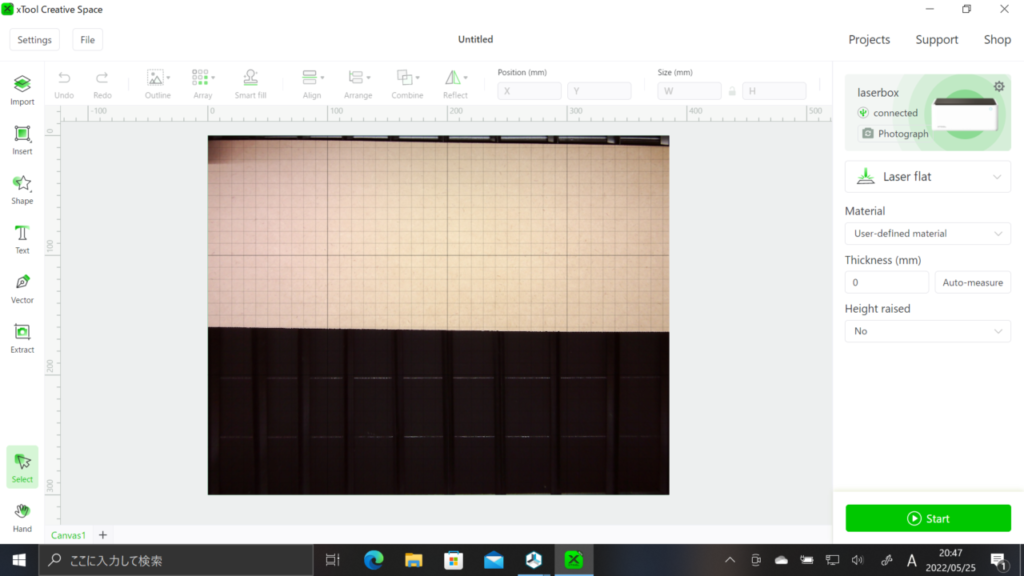
接続が完了すると、本体内部の映像が表示されるので、彫刻やカットしたい形状を置きます。
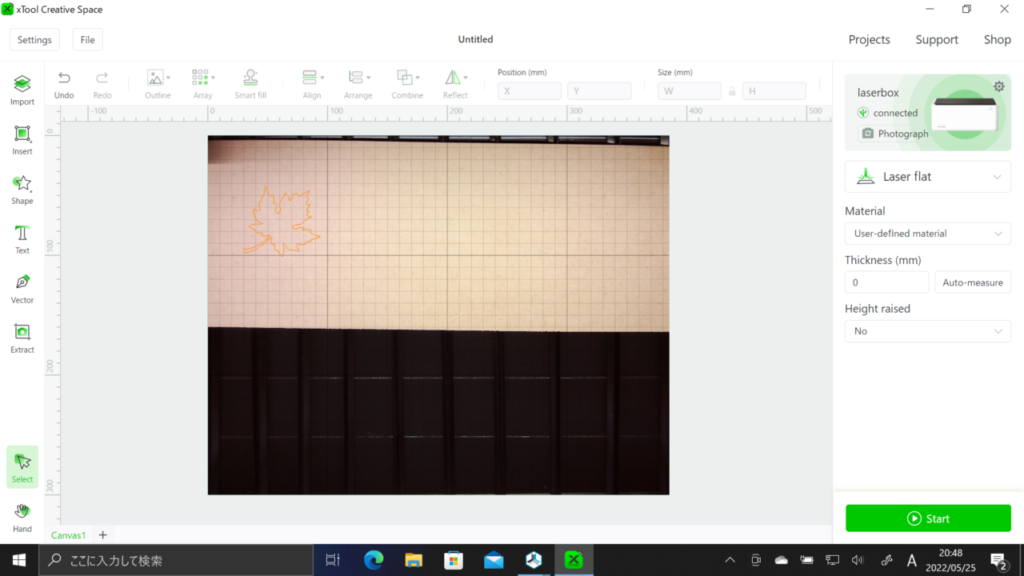
今回は、すでに用意されている形状を彫刻してみます。ちなみにメープルの葉っぱです。
で、右のメニューから素材と厚さや素材までの高さなどを選択して「Start」を押します。
まだ、この状態では開始されず、本体のボタンを押すことに開始されます。
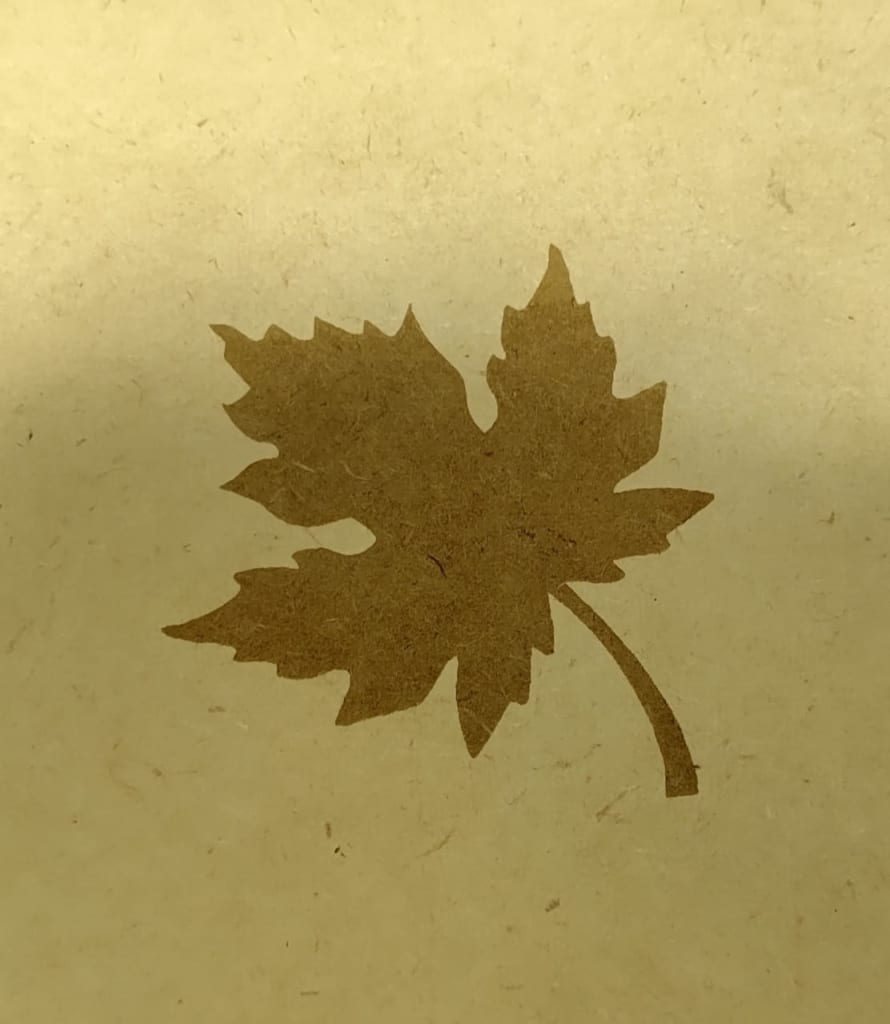
で、彫刻した結果です。
想像以上にきれいにレーザー彫刻されています。
ほかにもいろいろ試してみました。

2.5mm厚のMDFで歯車の形状をカットしてみました。デフォルトの設定で1パスで綺麗にカットされました。
スマホにストラップを付けるためにPPシート(板?)を加工してみました。
厚めの0.75mmでしたが、こちらも1パスで綺麗にカットすることが出来ました。
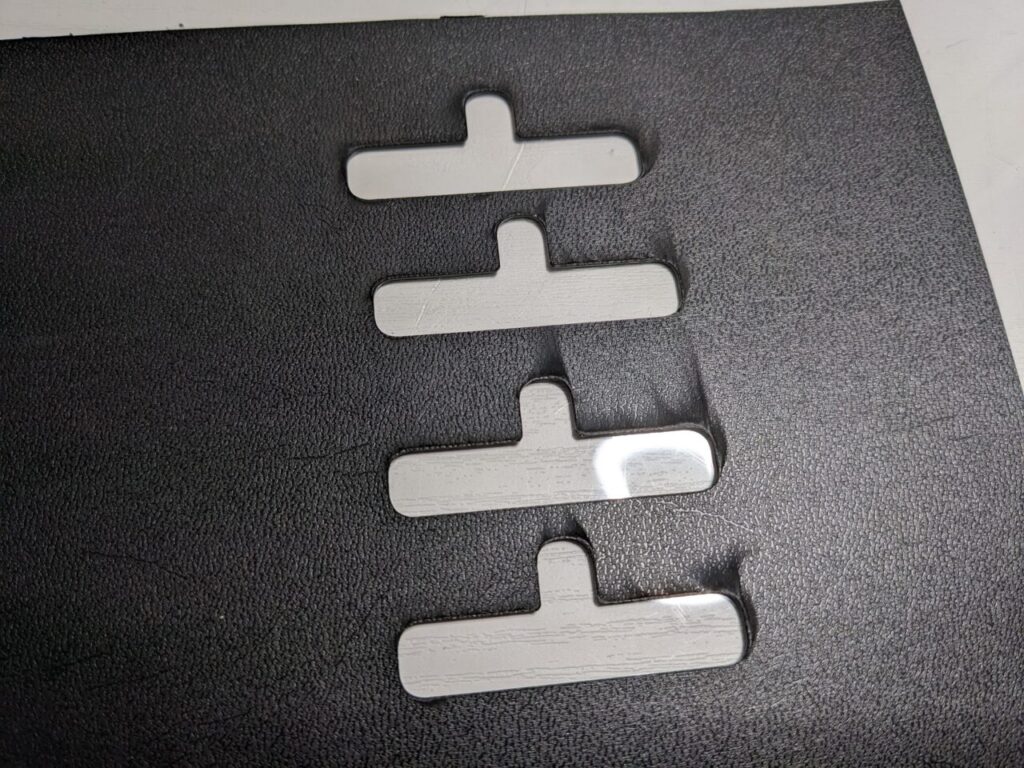

各種素材のカットや彫刻のパラメーター設定や結果について、公式サイトで参照できます
あと、カットをするとxTool M1の底面がすぐに汚れてしまうので、0.5mmのアルミ板に0.1mmのブラックアルミテープを張って底面に設置しています。
ブラックアルミテープを張り付ける理由は、レーザーの反射を抑えるためです。黒にすればレーザー光を吸収してくれるので、素材の裏面が焦げ付きにくくなるはず。
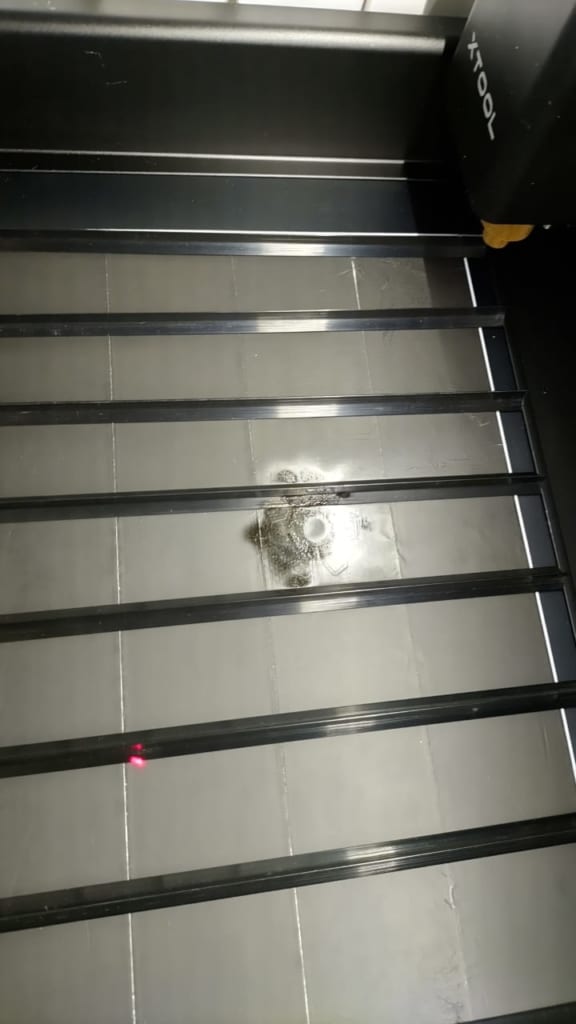
最後にxTool M1自体は、非常に簡単・きれいにレーザー加工ができてよいのですが、ちょっとしたMDFをカットするだけでも、本体から発生する煙と臭いの処理が非常に厄介です。。
専用の集塵機を購入して取り付ければ良いのですが、価格が10万円近くもしますし、そもそもフィルターが消耗品なので個人の趣味レベルで導入するのが難しいです。(Amazonでは、頻繁にクーポンが適応されるので、実質7万円くらいで購入できるみたいです。)

と言うことで簡易な集塵機を自作しましたので、よかったら下記の記事をご覧いただければと思います。
xTool M1の追加パーツについても記事にしていますので、良かったらご覧ください。







